教程详情
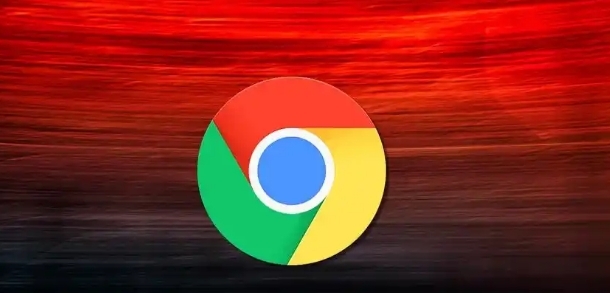
在网站设置里,找到“媒体”这一项,里面有关于视频播放的设置。把“硬件加速视频解码”这个选项打开,这样能让浏览器利用电脑的硬件来处理视频,从而提高播放的质量。
如果觉得视频画面不够清晰,还可以调整视频的播放分辨率。在视频播放窗口上,一般会有设置按钮,点击后可以选择更高的分辨率,不过要注意,分辨率越高,对网络的要求也越高。
另外,有时候网络状况会影响视频播放质量。可以检查一下网络连接,确保网络稳定。如果是无线网络,可以尝试靠近路由器,或者更换网络频段,以获得更好的网络信号。
要是视频出现卡顿的情况,还可以清理一下浏览器的缓存。回到浏览器的设置页面,在“隐私和安全”部分找到“清除浏览数据”,选择清除缓存和Cookie等数据,然后重新打开视频,可能会有所改善。
通过以上这些步骤,就能在一定程度上提高谷歌浏览器中网页视频的播放质量了。









